Så här installerar du om Microsoft Store-appen i Windows 10
Fönster / / August 04, 2021
Annonser
Har du av misstag avinstallerat Microsoft Store-appen från din Windows 10-dator.? Om du vill installera om den här appen på din dator kommer den här guiden att hjälpa dig. Ofta tar vi bort olika applikationer och tjänster som vi inte använder ofta. De användare som kanske inte är mycket vana vid teknik och prylar gör det normalt. Hej, det är helt okej.! Alla problem har en lösning och vi kan återställa borttagningen av Microsoft Store-appen. Den här appen är viktig eftersom den är din port till alla legitima appar som du kan behöva installera på din dator.
Stegen till installera om Microsoft Store-appen på Windows 10 är inte så svårt. Du måste använda Windows PowerShell för att leta efter apppaket på din dator. Sedan genom att köra ett visst kodfragment kan du ta tillbaka Microsoft Store-appen. Det kan knappt ta dig mindre än fem minuter för att få det hela gjort. Så, låt oss gå ner till stegen nu.
Installera om Microsoft Store-appen i Windows 10
- Börja med att trycka på Windows + X tangentkombination
- En meny startas från vilken navigera och klicka på Windows PowerShell (Admin)

- Windows PowerShell öppnas
- Ange följande kodfras.
Get-Appxpackage -Allusers
- Nu visas alla paket för Windows OS på din dator
- Navigera och sök efter Microsoft. WindowsStore [denna sökning måste du rulla manuellt och ha lite tålamod, för att söka tar lite tid]
- Kontrollera komponenten när den hittats PackageFullName. Det kommer att ha ett långt värde.
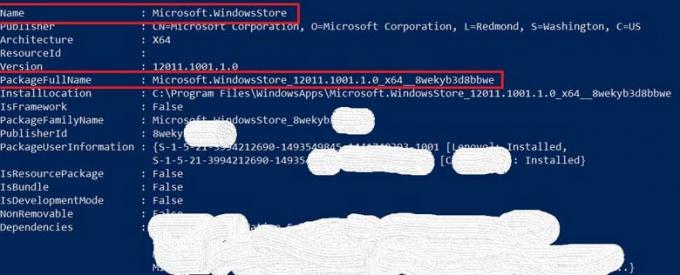
- Sätt nu följande kod.
Add-AppxPackage -registrera "C: \ Program Files \ WindowsApps \ värde för PackageFullName \ AppxManifest.xml" -DisableDevelopmentMode
- Följ skärmdumpen ovan för att förstå.
- Se, PackageFullName har ett långt värde. Det kan vara lite annorlunda för din dator. Bara nämna det i kodfragmentet ovan i stället för “Värde för PackageFullName”.
Koden tar några ögonblick att köra. Jag föreslår att du startar om din dator för ett bättre resultat. Kontrollera sedan om Microsoft Windows Store-appen har återställts eller inte.
Så om du av misstag har tagit bort Microsoft Store-appen på din Windows-dator, använd sedan den här guiden för att installera om appen igen. Testa. Det kan se lite svårt ut tekniskt, men det är ganska enkelt.
relaterade artiklar
- Hur man skapar breakout-rum i Microsoft Teams
- Så här inaktiverar du aviseringar i Windows 10
- Vad är Windows SmartScreen och är det säkert att köra på datorn
- Guide till ombilda Alt Gr till Alt-tangenten på Windows 10



